O Gmail é atualmente o serviço de e-mail mais usado. O serviço é gratuito; você pode enviar e-mails ilimitados para qualquer endereço. No entanto, se você usa o Gmail para fins comerciais, convém enviar e-mails criptografados ou confidenciais.
O Gmail tem um recurso que permite enviar e-mails confidenciais em algumas etapas fáceis. Se você enviar e-mails confidenciais via Gmail, o destinatário será solicitado a inserir a senha do SMS para acessar o conteúdo do e-mail.
Etapas para enviar e-mail protegido por senha no Gmail
Portanto, se você deseja enviar e-mails criptografados ou confidenciais no Gmail, está lendo o guia certo. Este artigo compartilhará um guia passo a passo sobre como enviar e-mails confidenciais no Gmail. Vamos conferir.
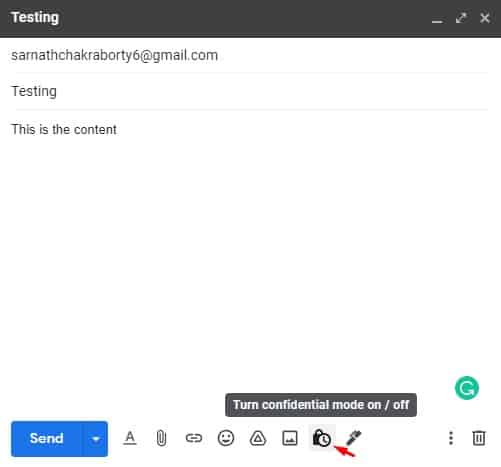
Enviar e-mails criptografados (modo confidencial)
Neste método, usaremos o modo confidencial do Gmail para enviar e-mails criptografados. Aqui estão algumas das etapas simples a seguir.
1. Em primeiro lugar, abra o Gmail e escreva um e-mail. Em seguida, clique no botão Modo confidencial, conforme mostrado abaixo.
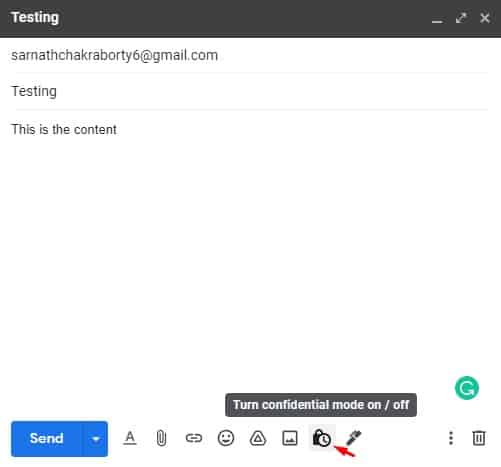
2. No pop-up Modo confidencial, selecione SMS Passcode e clique no botão Salvar.

3. Feito isso, clique no botão Enviar. Agora você será solicitado a inserir o número de telefone do destinatário. Digite o número de telefone do destinatário e clique no botão Enviar.
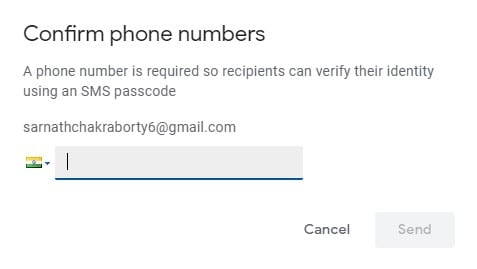
4. Isso enviará o e-mail criptografado ao destinatário. O destinatário precisaria clicar no botão Enviar senha. Ao clicarem no botão Enviar senha, eles receberão uma senha em seu número de telefone.
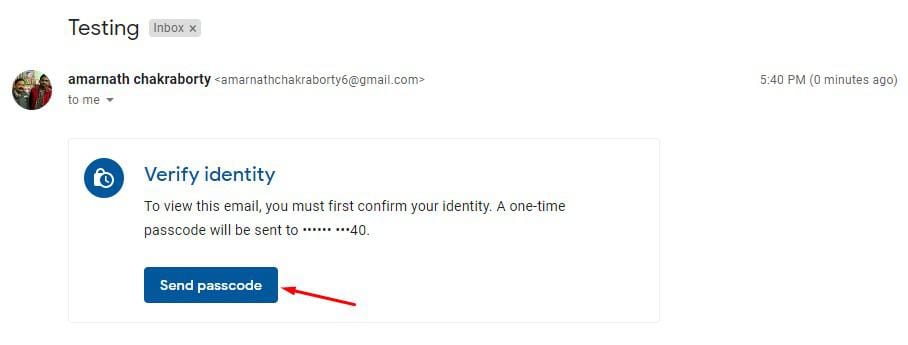
É isso aí! Você terminou. É assim que você pode enviar e-mails criptografados no Gmail.
Enviar e-mails protegidos por senha no Gmail para celular
O aplicativo móvel do Gmail para Android ou iPhone permite que você enviar e-mails protegidos por senha. Veja como enviar e-mails protegidos por senha no Gmail para celular.
1. Abra o aplicativo Gmail e escreva um e-mail que deseja proteger com senha e enviar.
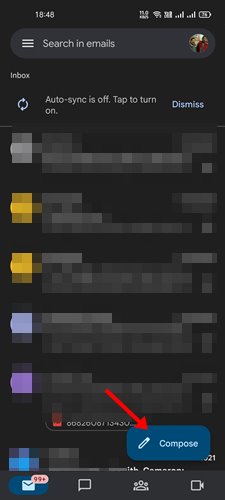
2. No canto superior direito, toque nos três pontos.

3. Na lista de opções exibida, selecione’Modo confidencial‘.
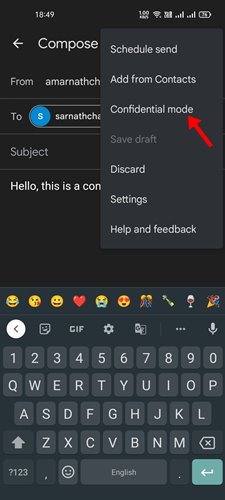
4. Selecione a senha’SMS‘no menu suspenso Exigir senha e toque no botão Salvar.
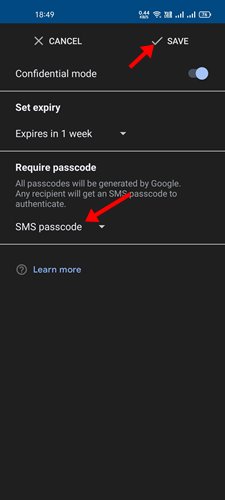
5. No prompt de informações ausentes, toque em’Adicionar informações ausentes‘.
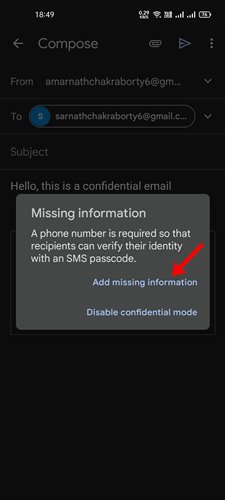
6. Agora, digite o número de telefone onde deseja receber a senha e toque no botão Concluído.

É isso aí! É assim que você pode enviar e-mails protegidos por senha no Gmail para Android/iOS.
Anexos do Gmail protegidos por senha
Outra melhor maneira de enviar e-mails protegidos por senha no Gmail é enviando uma senha-anexos protegidos.
Neste método, você deve criar um arquivo ZIP ou RAR criptografado contendo seus arquivos e enviá-lo para o endereço do Gmail. Você pode usar qualquer utilitário de compactação de arquivo para criar um arquivo ZIP/RAR protegido por senha.
Este é o método menos preferido, mas muitos usuários ainda contam com ferramentas de arquivamento para enviar anexos de arquivos protegidos por senha para o Gmail.